O Twitter se elevou acima dos tweets há muito tempo e o compartilhamento de mídia é um recurso essencial hoje em dia. Isso torna o problema sobre o qual falaremos hoje bastante sério. Ou seja, os usuários relatam que o Twitter para Android não está carregando fotos. Se você for afetado por isso, verifique nossa lista de soluções abaixo.
Índice:
- Limpar o cache do aplicativo
- Reinstale o aplicativo
- Desativar economia de dados
- Verifique as permissões de rede
- Instale a iteração mais antiga via APK
Por que as fotos no Twitter não carregam?
As imagens no Twitter podem não estar carregando devido a problemas de conectividade, mas, na maioria das vezes, o problema é temporário e no lado do servidor. No entanto, você pode tentar desabilitar as opções de salvamento de dados, verificar as permissões e permitir que o Twitter use dados móveis em segundo plano.
Se isso não ajudar, você pode baixar e instalar uma versão mais antiga do Twitter fazendo sideload de um APK. Espero que essas soluções funcionem para você. Saiba mais sobre eles em detalhes seguindo a lista abaixo.
1. Limpe o cache do aplicativo
Desde o início, digamos que todos os aplicativos de rede social tendem a acumular muitos dados. O desenvolvedor pretende acelerar o tempo de carregamento de imagens e miniaturas de vídeo e assim melhorar a experiência do usuário.
Mas, em muitas ocasiões, a abundância de dados de cache armazenados pode diminuir o desempenho do aplicativo. Além disso, nesse caso, pode impedir o carregamento de novas fotos. É por isso que limpar os dados armazenados internamente no seu dispositivo pode ajudar.
Veja como limpar o cache do aplicativo do Twitter:
- Abrir configurações.
- Toque em Aplicativos (Gerenciador de aplicativos).
- Expanda Todos os aplicativos.
- Abra o Twitter.
- Escolha Armazenamento.
- Toque em Limpar dados.
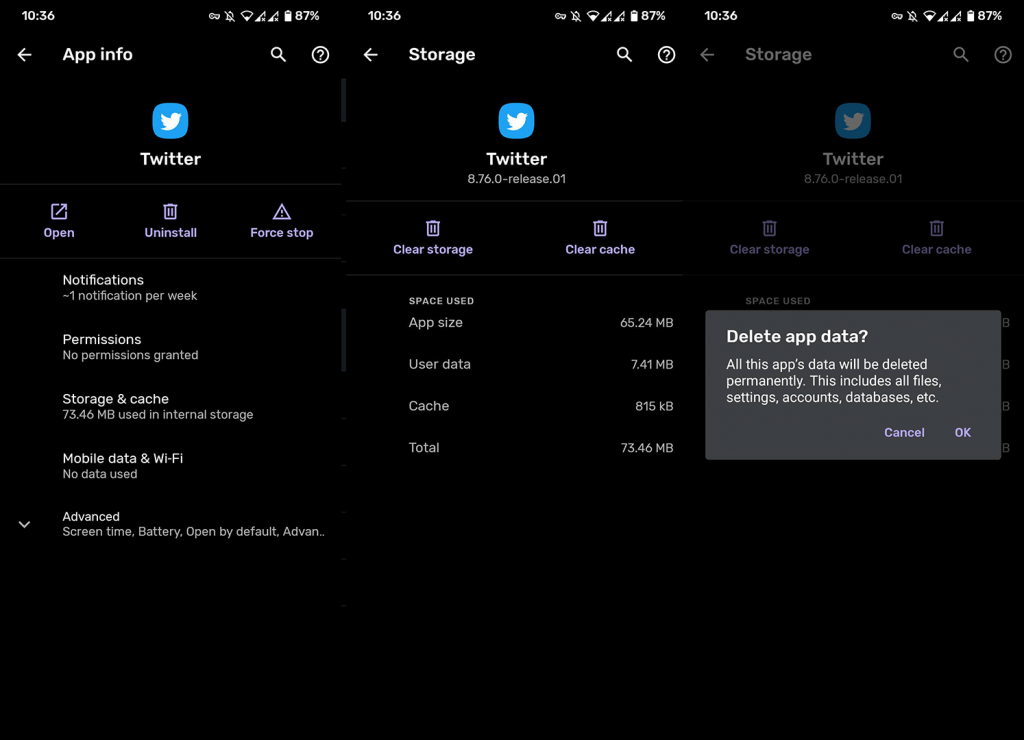
- Reinicie o dispositivo, abra o Twitter e faça login novamente.
2. Reinstale o aplicativo
Se a primeira etapa falhar, a reinstalação é a próxima coisa a tentar. Não podemos ter certeza de que será suficiente, mas deve fornecer uma visão melhor sobre o que iniciou o problema de carregamento de imagens.
Siga estas etapas para reinstalar o Twitter e começar do zero:
- Abra Configurações > Aplicativos > Twitter.
- Desinstale o aplicativo.
- Agora, abra o Google Drive > menu Hambúrguer > Backups > Seu dispositivo > Aplicativos > Dados do aplicativo.
- Exclua o Twitter da lista.
- Abra a Play Store e instale o Twitter.
3. Desative o salvamento de dados
Outra coisa que vale a pena tentar é desabilitar o modo de economia de dados. Este modo ajustará as apresentações de mídia para reduzir o uso de dados. No entanto, também pode impedir o carregamento da imagem. É por isso que você deve desativá-lo e dar outra chance ao Twitter.
Veja como desativar o salvamento de dados no Twitter:
- Abra o Twitter em seu aparelho.
- Toque no menu de hambúrguer.
- Selecione Configurações e privacidade.
- Toque em Uso de dados.
- Desmarque a caixa Economia de dados.
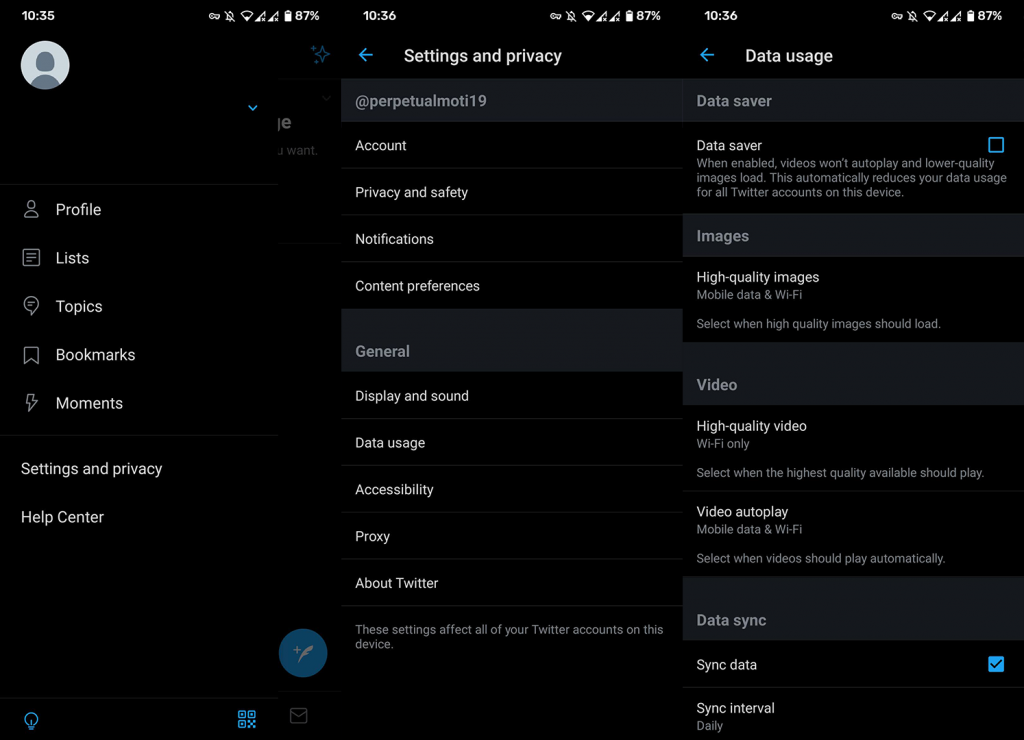
4. Verifique as permissões de rede
Se você tiver problemas para carregar fotos no Twitter apenas com dados móveis, recomendamos que você verifique novamente as permissões de rede. Há uma chance de que seu dispositivo não permita que o Twitter acesse os dados móveis. Claro, sem nem dizer, você precisa ter pelo menos uma velocidade de rede tolerável.
Veja onde procurar permissões relacionadas à rede:
- Abrir configurações.
- Toque em Aplicativos (Gerenciador de aplicativos).
- Abra o Twitter.
- Escolha Dados.
- Verifique se o Wi-Fi e os dados móveis são permitidos.
5. Instale a iteração mais antiga via APK
Finalmente, se a iteração mais recente do Twitter estiver simplesmente quebrada e não funcionar, você sempre pode dar um passo atrás e baixar uma versão anterior. Isso pode ser feito com o arquivo APK.
Lembramos que esses aplicativos não receberão atualizações através da Play Store, então você pode ficar com a versão funcional pelo tempo que quiser. Eles são perfeitamente seguros de usar, por isso incentivamos você a usá-los quando necessário.
Se você não tiver certeza de como baixar e instalar um APK do Twitter em seu aparelho, siga as etapas que fornecemos abaixo:
- Desinstale o Twitter.
- Habilite a instalação de aplicativos não oficiais.
- Com um navegador da Web do telefone, navegue até o site do APK Mirror, aqui .
- Navegue pelas versões do Twitter disponíveis, escolha uma iteração mais antiga e baixe-a para o seu dispositivo.
- Execute o APK, permita a instalação de fontes desconhecidas (fontes de terceiros).
- Abra o Twitter, faça login e procure melhorias.
Depois disso, você poderá ver todas as fotos ou memes amados novamente em seu feed do Twitter. Por outro lado, depois de algum tempo, você também pode tentar excluir a versão APK e instalar a versão oficial da Store. A maioria dos bugs são resolvidos ao longo do tempo.
Obrigado por ler e certifique-se de verificar nossas (espero com fotos carregando agora) e páginas. Há mais artigos sobre como fazer/corrigir sobre Android e iOS que podem interessar a você.
Nota do editor: este artigo foi publicado originalmente em julho de 2018. Fizemos questão de reformulá-lo para que ele fosse atualizado e preciso.

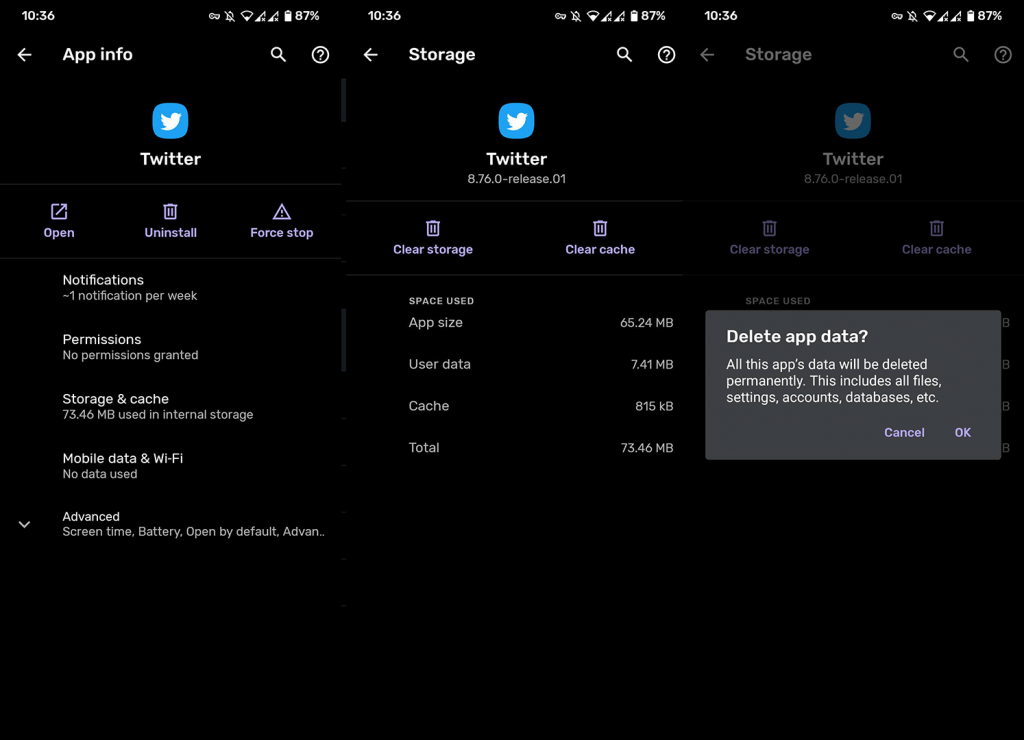
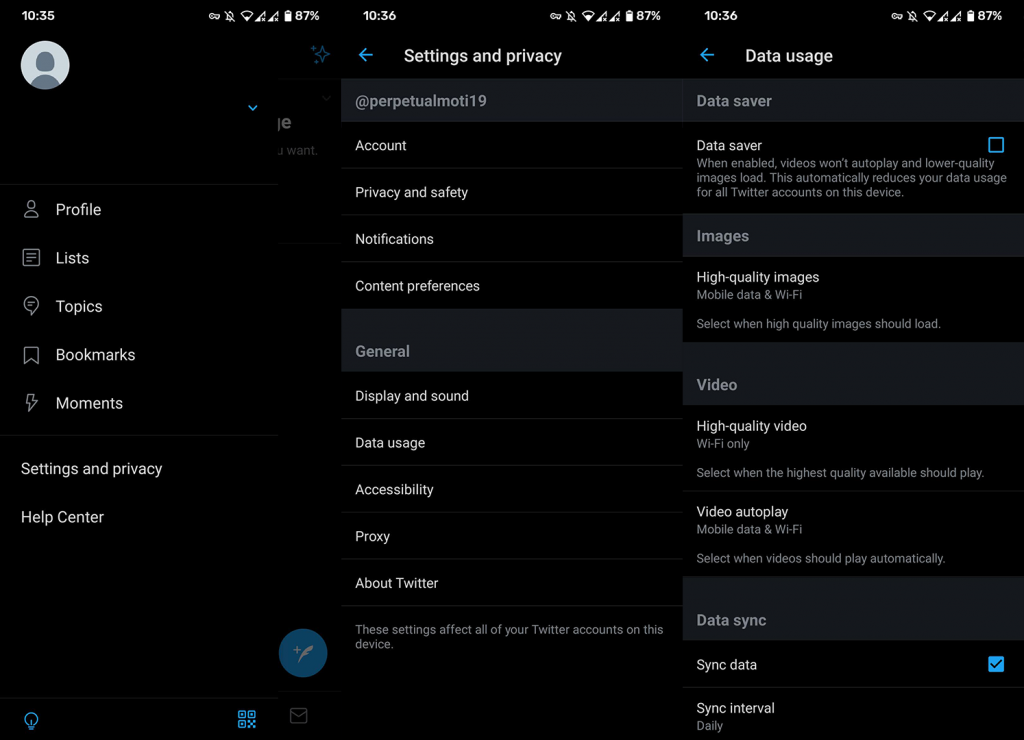

![[RESOLVIDO] Erros do Call of Duty Advanced Warfare - travando, travando, FPS baixo e mais [RESOLVIDO] Erros do Call of Duty Advanced Warfare - travando, travando, FPS baixo e mais](https://luckytemplates.com/resources1/images2/image-6547-0408150359208.png)

![Como corrigir o erro 3000 do Twitch? [100% resolvido] Como corrigir o erro 3000 do Twitch? [100% resolvido]](https://luckytemplates.com/resources1/images2/image-8735-0408151115015.png)
![[RESOLVIDO] Erros do American Truck Simulator: Crash, Steam_Api64.Dll está ausente e mais [RESOLVIDO] Erros do American Truck Simulator: Crash, Steam_Api64.Dll está ausente e mais](https://luckytemplates.com/resources1/images2/image-8887-0408151238368.png)

![[RESOLVIDO] Como corrigir League Of Legends d3dx9_39.dll ausente, erro DirectX [RESOLVIDO] Como corrigir League Of Legends d3dx9_39.dll ausente, erro DirectX](https://luckytemplates.com/resources1/images2/image-4059-0408151106351.png)

